この記事では、Google Cloud Platform を利用したことのない方が、GCPに登録して、API取得するまでの手順を記載しています。
Google Cloud Platform に登録する
Google Cloud Platformのサイトを開きます。

Cloud Computing Services | Google Cloud
Meet your business challenges head on with cloud computing services from Google, including data management, hybrid & mul...
「無料トライアルをお試しください」または「無料トライアルに登録」をクリック。

国とメール配信設定、同意の選択欄があるので、「はい」を選択肢、「同意して続行」をクリック。

住所、連絡先、お支払いタイプ、お支払い方法を入力して「無料トライアルを開始」をクリック。

APIキーを取得する
今回はCloud Natural Language APIを利用するまでの流れを紹介しますが、他のAPIも同様のやり方で設定できると思います。
「ようこそ」の画面が出たら、「API」をクリック。
※左上のメニューから「APIとサービス」をクリックしてもOK。

上部にある「APIとサービスの有効化」をクリック。

検索欄に利用したいAPI名を入力。

利用したいAPIが出てきたらクリック。

「有効にする」ボタンをクリック。

次に、画面左にある「認証情報」をクリック。

「認証情報を作成」をクリックして、「APIキー」を選択。

「APIキー」が作成されました。

以上でAPIを取得できました!
APIキーは他人に使われるとヤバいことになります。厳重に管理してくださいね!
2019/10/17追記
実際に設定したGoogle Cloud Platform の画面がこちらです。
ご参考まで。


GCPをGASで使う
Google Cloud PlatformのCloud Natural Language API(自然言語API)をGASで利用する方法についても記事を書きました。
結構簡単に自然言語の分析ができちゃいます。ぜひご覧ください。
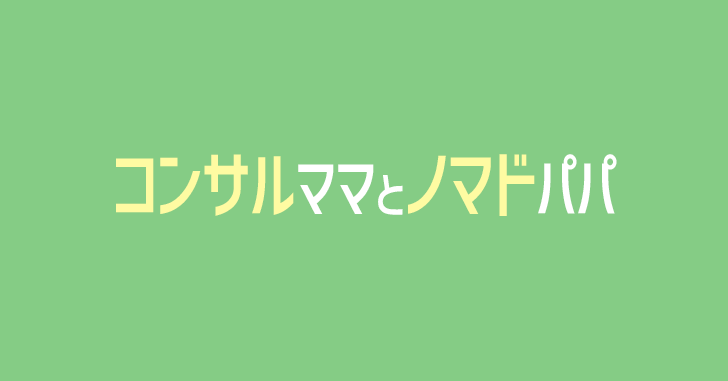


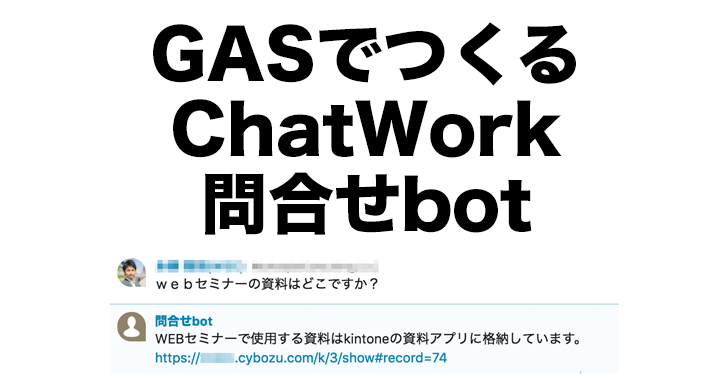
コメント